1.ubuntu上的软件快捷方式
打开文件夹,点击计算机
打开usr 打开share 打开applications
所有的软件图标都在这里(自带和自己安装的linux软件)
然后把鼠标放在在屏幕左上角点击书签 添加为书签,下次可以从文件夹直接打开。
可以右键图标复制到桌面,就可以在桌面创建快捷方式了
2.linux命令
Linux中, 命令主要包含4种: 可执行程序(executable program),shell的内置命令(builtin), shell函数(function), alias命令(别名);
type:显示命令的类型; 格式: type command
which: 显示可执行程序的位置; 格式: which command ; 只能显示函数, 内置命令为空(ubuntu);
help: 显示帮助文章; 格式: help command ; 注: help cd时, 竖线("|")代表互斥的选项;
help选项(--help): 显示命令的相关操作及参数; 格式: command --help;
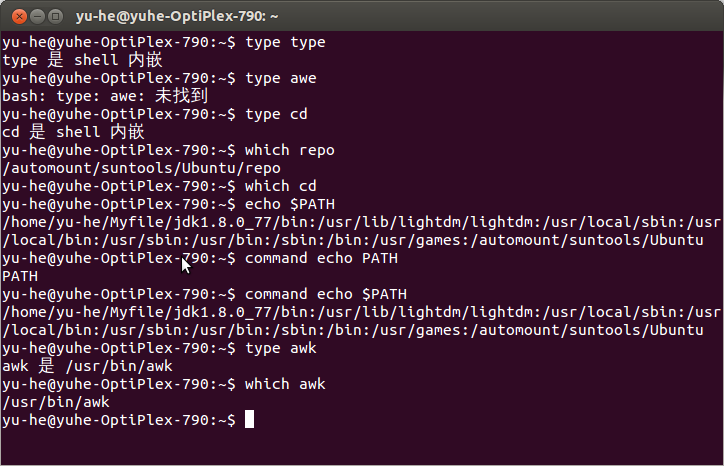
更多linux命令详见:linux命令
3.tar.gz包安装
1. 解压:
命令:解压:tar zxvf FileName.tar.gz
.tar.bz2 格式源码包解压为 tar -jxvf xx.tar.bz2
2.切换目录至解压后的目录: cd dir
3.运行如下三个命令:
./configure
make //编译
sudo make install
注:tar xzvf xxx.tar.gz解压源码包,解压后看下里面的README文件,会告诉你怎么安装,一般是./configure,make,make install,不过这个会默认安装到/usr/bin等公共目录,可以make install时候指定prefix参数,DESTDIR参数安装到自己希望的地方,例如make install prefix= DESTDIR=/tmp,就安装到tmp下了,注意prefix的等号后面是空格哦
4.apt-get
使用apt-get的主流Linux系统包括Debian和Ubuntu变异版本。大多数情况下,从命令行运行该工具。桌面上有几个图形前端可以使用,包括Synaptic Package Manager、Ubuntu Software Center、Aptitude和Kpackage。Raspberry Pi和Beaglebone Black nanoLinux板用户可以很容易地使用apt-get加载程序,因为这些系统通常来自Ubuntu或Debian代码。是debian,ubuntu发行版的包管理工具,与红帽中的yum工具非常类似。[1]
apt-get命令一般需要root权限执行,所以一般跟着sudo命令。
例:sudo apt-get xxxx
1.apt命令用法
packagename指代为软件包的名称。
2.apt-get update
在修改/etc/apt/sources.list或/etc/apt/preferences之后运行该命令。此外您需要定期运行这一命令以确保您的软件包列表是最新的。
3.apt-get install packagename
安装一个新软件包(参见下文的aptitude)
4.apt-get remove packagename
卸载一个已安装的软件包(保留配置文档)
5.apt-get remove --purge packagename
卸载一个已安装的软件包(删除配置文档)
6.apt-get autoremove packagename
删除包及其依赖的软件包
7.apt-get autoremove --purge packagname
删除包及其依赖的软件包+配置文件,比上面的要删除的彻底一点
8.dpkg --force-all --purge packagename
有些软件很难卸载,而且还阻止了别的软件的应用,就能够用这个,但是有点冒险。
9.apt-get autoclean
apt会把已装或已卸的软件都备份在硬盘上,所以假如需要空间的话,能够让这个命令来删除您已卸载掉的软件的备份。
10.apt-get clean
这个命令会把安装的软件的备份也删除,但是这样不会影响软件的使用。
11.apt-get upgrade
可以使用这条命令更新软件包,apt-get upgrade不仅可以从相同版本号的发布版中更新软件包,也可以从新版本号的发布版中更新软件包,尽管实现后一种更新的推荐命令为**apt-get dist-upgrade**。
在运行apt-get upgrade命令时加上-u选项很有用(即:apt-get -u upgrade)。这个选项让APT显示完整的可更新软件包列表。不加这个选项,你就只能盲目地更新。APT会下载每个软件包的最新更新版本,然后以合理的次序安装它们。注意在运行该命令前应先运行 apt-get update更新数据库,更新任何已安装的软件包。
12.apt-get dist-upgrade
将系统升级到新版本。
13.apt-cache search string
在软件包列表中搜索字符串。
14.dpkg -l package-name-pattern
列出任何和模式相匹配的软件包。假如您不知道软件包的全名,您能够使用“*package-name-pattern*”。
15.aptitude
周详查看已安装或可用的软件包。和apt-get类似,aptitude能够通过命令行方式调用,但仅限于某些命令——最常见的有安装和卸载命令。
由于aptitude比apt-get了解更多信息,能够说他更适合用来进行安装和卸载。
16.apt-cache showpkg pkgs
显示软件包信息。
打印可用软件包列表。
17.apt-cache show pkgs
显示软件包记录,类似于dpkg –print-avail。
18.apt-cache pkgnames
打印软件包列表中任何软件包的名称。
19.dpkg -S file
这个文档属于哪个已安装软件包。
20.dpkg -L package
列出软件包中的任何文档。
21.dpkg -l
列出所有已安装的软件包。
22.apt-file search filename
查找包含特定文档的软件包(不一定是已安装的),这些文档的文档名中含有指定的字符串。apt-file是个单独的软件包。您必须先使用apt-get install来安装他,然后运行apt-file update。假如apt-file search filename输出的内容太多,您能够尝试使用apt-file search filename | grep -w filename(只显示指定字符串作为完整的单词出现在其中的那些文档名)或类似方法,例如:apt-file search filename | grep /bin/(只显示位于诸如/bin或/usr/bin这些文件夹中的文档,假如您要查找的是某个特定的执行文档的话,这样做是有帮助的)。
23.apt-get autoclean
定期运行这个命令来清除那些已卸载的软件包的.deb文档。通过这种方式,您能够释放大量的磁盘空间。假如您的需求十分迫切,能够使用apt-get clean以释放更多空间。这个命令会将已安装软件包裹的.deb文档一并删除。大多数情况下您不会再用到这些.debs文档,因此假如您为磁盘空间不足而感到焦头烂额,这个办法也许值得一试。
5.deb包安装
deb是debian linus的安装格式,跟red hat的rpm非常相似,最基本的安装命令是:dpkg -i file.deb
dpkg 是Debian Package的简写,是为Debian 专门开发的套件管理系统,方便软件的安装、更新及移除。所有源自Debian的Linux发行版都使用dpkg,例如Ubuntu、Knoppix 等。
以下是一些 Dpkg 的普通用法:
1、dpkg -i <package.deb>
安装一个 Debian 软件包,如你手动下载的文件。
2、dpkg -c <package.deb>
列出 <package.deb> 的内容。
3、dpkg -I <package.deb>
从 <package.deb> 中提取包裹信息。
4、dpkg -r <package>
移除一个已安装的包裹。
5、dpkg -P <package>
完全清除一个已安装的包裹。和 remove 不同的是,remove 只是删掉数据和可执行文件,purge 另外还删除所有的配制文件。
6、dpkg -L <package>
列出 <package> 安装的所有文件清单。同时请看 dpkg -c 来检查一个 .deb 文件的内容。
7、dpkg -s <package>
显示已安装包裹的信息。同时请看 apt-cache 显示 Debian 存档中的包裹信息,以及 dpkg -I 来显示从一个 .deb 文件中提取的包裹信息。
8、dpkg-reconfigure <package>
重新配制一个已经安装的包裹,如果它使用的是 debconf (debconf 为包裹安装提供了一个统一的配制界面)。
6.terminal显示信息不全
这是因为在Ubuntu的Terminal中,默认保留的历史记录是512行。可以通过Edit—>profiles—>edit—>scrolling—>scrollback设置保留的行数。或者编辑—配置文件首选项—滚动—回滚 来控制行数或者直接勾选不限制。
7.eclipse打不开
启动eclipse时报错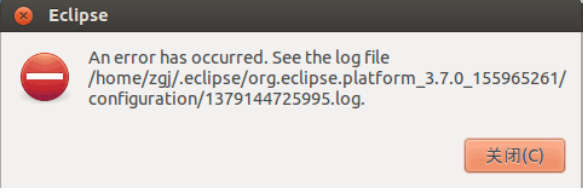
可以按照提示打开日志文件,发现如下异常:
java.lang.UnsatisfiedLinkError: Could not load SWT library. Reasons:
no swt-gtk-3740 in java.library.path
no swt-gtk in java.library.path
Can't load library: /home/yu-he/.swt/lib/linux/x86_64/libswt-gtk-3740.so
Can't load library: /home/yu-he/.swt/lib/linux/x86_64/libswt-gtk.so
at org.eclipse.swt.internal.Library.loadLibrary(Library.java:285)
at org.eclipse.swt.internal.Library.loadLibrary(Library.java:194)
at org.eclipse.swt.internal.C.<clinit>(C.java:21)
at org.eclipse.swt.internal.Converter.wcsToMbcs(Converter.java:63)
at org.eclipse.swt.internal.Converter.wcsToMbcs(Converter.java:54)
at org.eclipse.swt.widgets.Display.<clinit>(Display.java:132)
at org.eclipse.ui.internal.Workbench.createDisplay(Workbench.java:695)
at org.eclipse.ui.PlatformUI.createDisplay(PlatformUI.java:161)
at org.eclipse.ui.internal.ide.application.IDEApplication.createDisplay(IDEApplication.java:153)
at org.eclipse.ui.internal.ide.application.IDEApplication.start(IDEApplication.java:95)
at org.eclipse.equinox.internal.app.EclipseAppHandle.run(EclipseAppHandle.java:196)
at org.eclipse.core.runtime.internal.adaptor.EclipseAppLauncher.runApplication(EclipseAppLauncher.java:110)
at org.eclipse.core.runtime.internal.adaptor.EclipseAppLauncher.start(EclipseAppLauncher.java:79)
at org.eclipse.core.runtime.adaptor.EclipseStarter.run(EclipseStarter.java:344)
at org.eclipse.core.runtime.adaptor.EclipseStarter.run(EclipseStarter.java:179)
at sun.reflect.NativeMethodAccessorImpl.invoke0(Native Method)
at sun.reflect.NativeMethodAccessorImpl.invoke(NativeMethodAccessorImpl.java:62)
at sun.reflect.DelegatingMethodAccessorImpl.invoke(DelegatingMethodAccessorImpl.java:43)
at java.lang.reflect.Method.invoke(Method.java:498)
at org.eclipse.equinox.launcher.Main.invokeFramework(Main.java:622)
at org.eclipse.equinox.launcher.Main.basicRun(Main.java:577)
at org.eclipse.equinox.launcher.Main.run(Main.java:1410)
at org.eclipse.equinox.launcher.Main.main(Main.java:1386)
可见是不能加载
Can’t load library: /home/username/.swt/lib/linux/x86_64/libswt-gtk-3740.so
Can’t load library: /home/username/.swt/lib/linux/x86_64/libswt-gtk.so
这两个文件,这两个文件在usr/lib/jni目录下,则我们将其复制到/home/username/.swt/lib/linux/x86_64/目录下即可,使用命令:
ln -s /usr/lib/jni/libswt-* ~/.swt/lib/linux/x86_64/
或者
cp /usr/lib/jni/libswt-* ~/.swt/lib/linux/x86_64
8.查看手机屏幕分辨率
adb shell dumpsys window displays(参见)





















 1万+
1万+











 被折叠的 条评论
为什么被折叠?
被折叠的 条评论
为什么被折叠?








